- Del 1. Slik tømmer du nettleserbuffer på iPhone på Innstillinger-appen
- Del 2. Hvordan tømme nettleserbufferen på iPhone på nettleserappen
- Del 3. Slik tømmer du nettleserbuffer på iPhone med FoneLab iPhone Cleaner
- Del 4. Slik tømmer du nettleserbuffer på iPhone ved å installere appen på nytt
- Del 5. Vanlige spørsmål om tømme nettleserbuffer på iPhone
Slett enkelt innhold og innstillinger på iPhone, iPad eller iPod fullstendig og permanent.
- Fjern iPhone søppelfiler
- Fjern iPad-hurtigbuffer
- Fjern iPhone Safari Cookies
- Fjern iPhone Cache
- Fjern iPad-minne
- Fjern iPhone Safari-historie
- Slett iPhone-kontakter
- Slett iCloud Backup
- Slett iPhone-e-poster
- Slett iPhone WeChat
- Slett iPhone WhatsApp
- Slett iPhone-meldinger
- Slett iPhone-bilder
- Slett iPhone-spilleliste
- Slett passordskode for iPhone-restriksjoner
Enestående guide for å tømme nettleserbufferen på iPhone
 Oppdatert av Lisa Ou / 04. april 2023 14:20
Oppdatert av Lisa Ou / 04. april 2023 14:20Standard nettleser på min iPhone halter ofte i det siste. Jeg har brukt enheten min i mange år nå, men dette er første gang dette har skjedd. Er det noe jeg kan gjøre for å fikse dette? Jeg tror det er relatert til nettleserens søppel som hopet seg opp. Vær så snill, hjelp meg.
Hvis du har problemer med iPhone-nettleserens søppelfiler og andre, må du finne ut hvordan du tømmer nettleserbufferen på iPhone. Nettleseren er en av de mest brukte appene på folks mobile enheter. Den brukes når du vil sjekke informasjon om noe eller for å laste ned bilder, musikkfiler, videoer osv. Naturligvis produserer dette nettlesercacher som til slutt hoper seg opp ettersom tiden går. Og når dette skjer, forårsaker for mye cache noen problemer på nettleserne, som dårlig ytelse. Derfor vil det være veldig nyttig hvis du fjerner dem innimellom. Når det er sagt, se metodene i de følgende delene for å slette nettleserbuffer.
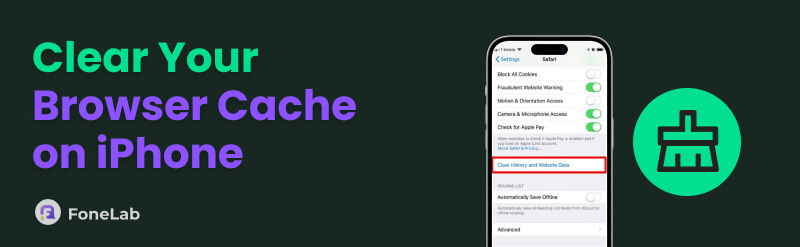
Nå som du er fast bestemt på å tømme iPhones cacher og informasjonskapsler, er det på tide å finne en nyttig måte å slette dem på. Heldigvis fant vi de riktige metodene for å fjern dette søppelet fra din iPhone, enten fra en app du installerte fra App Store eller ikke. I tillegg vil et tredjepartsverktøy også være tilgjengelig nedenfor for å gjøre sletting av cache og informasjonskapsler mer riktig og mer håndterlig. Gå videre til delene nedenfor for å starte ryddeprosessen.

Guide List
- Del 1. Slik tømmer du nettleserbuffer på iPhone på Innstillinger-appen
- Del 2. Hvordan tømme nettleserbufferen på iPhone på nettleserappen
- Del 3. Slik tømmer du nettleserbuffer på iPhone med FoneLab iPhone Cleaner
- Del 4. Slik tømmer du nettleserbuffer på iPhone ved å installere appen på nytt
- Del 5. Vanlige spørsmål om tømme nettleserbuffer på iPhone
FoneLab iPhone Cleaner er den beste iOS-datarenseren som enkelt kan slette alt innhold og innstillinger eller spesifikke data på iPhone, iPad eller iPod Touch.
- Rengjør uønskede data fra iPhone, iPad eller iPod touch.
- Slett data raskt med en gangs overskriving, noe som kan spare tid for mange datafiler.
- Det er trygt og enkelt å bruke.
Del 1. Slik tømmer du nettleserbuffer på iPhone på Innstillinger-appen
Safari er standard nettleser på iPhone. Den mest populære måten å tømme cachen på er ved å sette opp Safari-alternativene på iPhone-innstillingene. Men før du utfører denne metoden, husk at dette også vil fjerne nettleserens historie og andre lagrede data. De vil bli inkludert i slettingen for å tømme cachene på iPhone-nettleseren din, Safari.
Legg merke til de problemfrie instruksjonene nedenfor for å lære hvordan du tømmer nettleserbufferen på iPhone i Innstillinger-appen:
Trinn 1Lås opp iPhone og bla etter innstillinger app på startskjermen. Trykk på den, og rull deretter nedover mot slutten. Når du snubler over Safari-alternativet, trykker du på det for å se innstillingene.
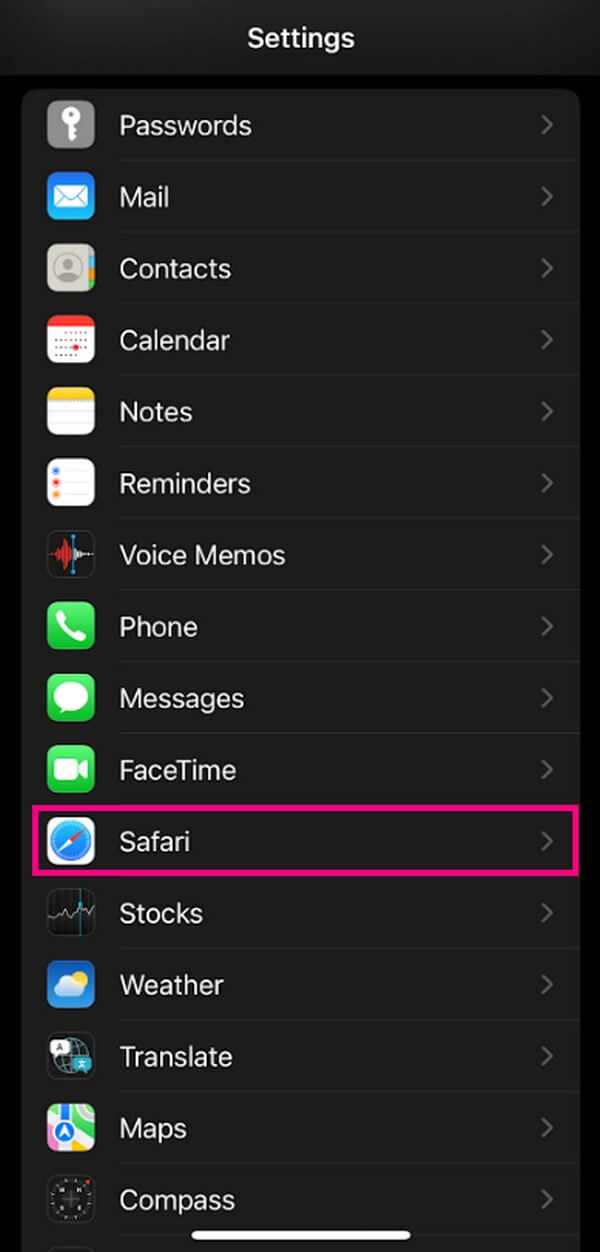
Trinn 2Etter Personvern og sikkerhet delen, velg Fjern historikk og nettsteddata alternativ. Du må bekrefte avgjørelsen i popup-dialogboksen nederst. Slå den Fjern historikk og data for å tømme nettleserdataene dine, inkludert cachene.
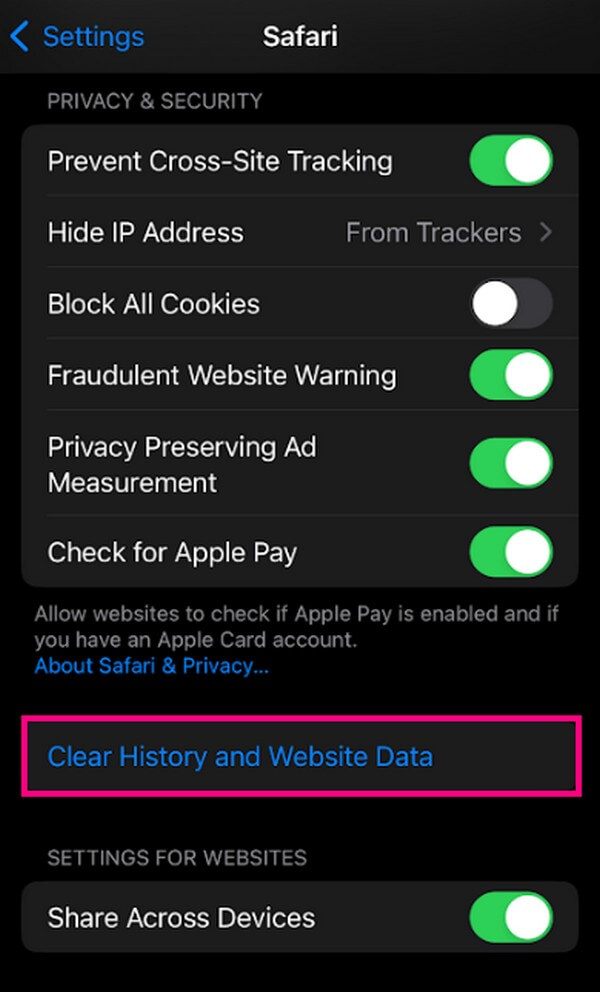
FoneLab iPhone Cleaner er den beste iOS-datarenseren som enkelt kan slette alt innhold og innstillinger eller spesifikke data på iPhone, iPad eller iPod Touch.
- Rengjør uønskede data fra iPhone, iPad eller iPod touch.
- Slett data raskt med en gangs overskriving, noe som kan spare tid for mange datafiler.
- Det er trygt og enkelt å bruke.
Del 2. Hvordan tømme nettleserbufferen på iPhone på nettleserappen
Å tømme nettleserbufferen på selve surfingen, som er Safari, er enkelt. Du trenger bare å trykke på noen få alternativer for å fjerne dem. Det har imidlertid noen ulemper, som vil bli nevnt senere i prosessen.
Her er de enkle instruksjonene for å tømme nettleserbufferen på iPhone på nettleserappen:
Trinn 1Åpne iPhone, og finn deretter standardnettleseren Safari. Klikk på nederst i Safaris grensesnitt bokmerke ikonet.
Trinn 2Alternativene for bokmerker, leseliste og historikk vil da dukke opp. Velg klokkeikonet for å velge Historikk.
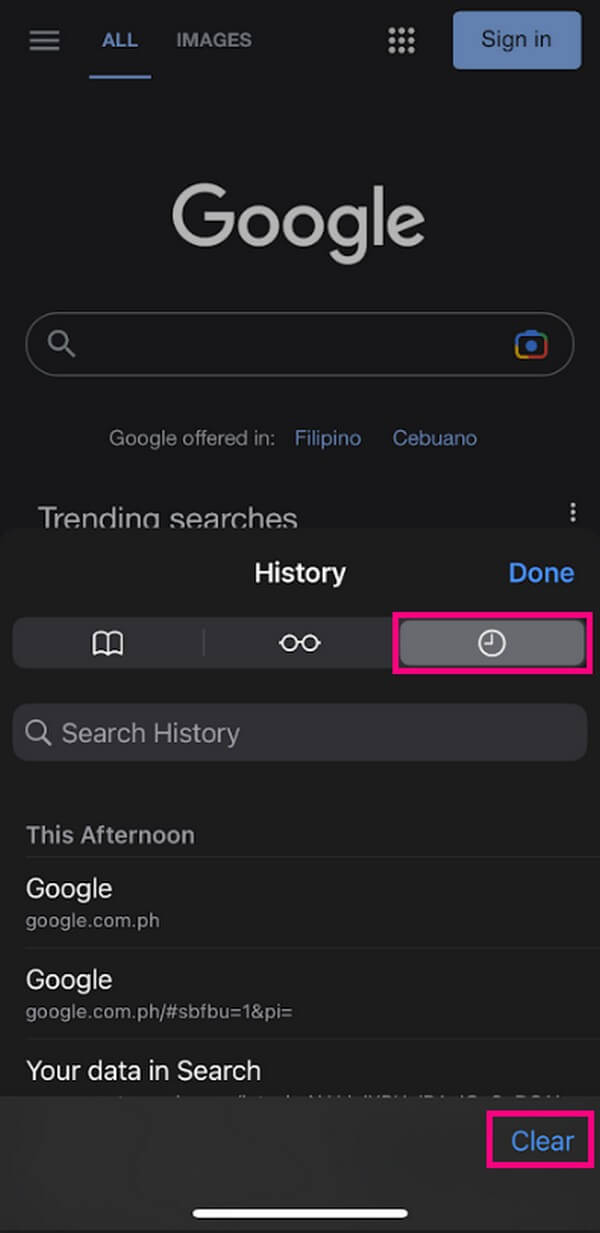
Trinn 3Slå den Fjern fanen nederst til høyre på skjermen. Dette vil slette Safari-nettleserloggen din, inkludert cachene som har tatt opp mye plass på enheten din.
Men som den forrige metoden, vil denne også tømme historien din. Så hvis du har en historie du vil beholde, er dette kanskje ikke den passende metoden for deg. Du kan prøve den neste.
På samme måte kan du få tilgang til andre nettleserapper på iPhone som Chrome for å få tilgang til menyen på grensesnittet. Deretter kan du finne funksjonene som Sletting av nettleserdata for å enkelt fjerne iPhone-nettleserbufferen.
Del 3. Slik tømmer du nettleserbuffer på iPhone med FoneLab iPhone Cleaner
Hvis du ikke ønsker å slette nettleserens data annet enn cacher, installer FoneLab iPhone Cleaner. Dette programmet kan bare fjerne søppelet på appene dine, for eksempel cacher, spesielt hvis de ble generert av nettleserappen din som sitter fast eller krasjet. Derfor kan du beholde loggen du ikke vil slette i nettleseren din.
FoneLab iPhone Cleaner er den beste iOS-datarenseren som enkelt kan slette alt innhold og innstillinger eller spesifikke data på iPhone, iPad eller iPod Touch.
- Rengjør uønskede data fra iPhone, iPad eller iPod touch.
- Slett data raskt med en gangs overskriving, noe som kan spare tid for mange datafiler.
- Det er trygt og enkelt å bruke.
Dessuten kan det også hjelpe deg slette alle dataene, fjern bilder, avinstaller apper og mer innen noen få klikk.
Se de problemfrie trinnene nedenfor for å forstå hvordan du tømmer nettleserbufferen på iPhone med FoneLab iPhone Cleaner:
Trinn 1Finn FoneLab iPhone Cleaners offisielle nettsted og skaff deg programvarefilen ved å klikke Gratis nedlasting på sidens venstre område. Åpne filen, og når programvinduet vises, kan du velge installasjonsspråket du er komfortabel med, og deretter klikke Installer. Når fremdriftslinjen er fullført, begynner du å starte den på datamaskinen.
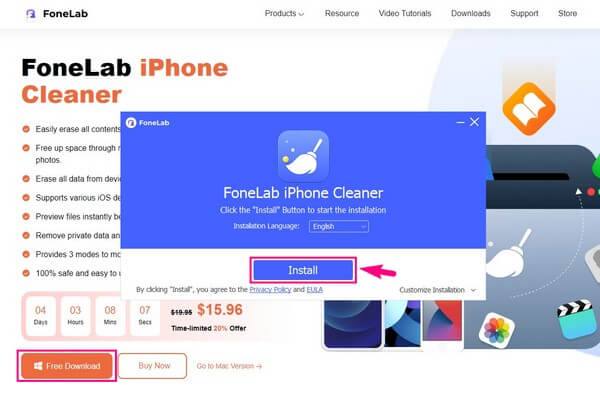
Trinn 2Du må koble iPhone med en lynkabel til datamaskinen for å få tilgang til enheten din. Sørg for å gi alle tillatelser som trengs for at tilkoblingen skal lykkes. Etter det har Quick Scan knappen vil vises i midten av grensesnittet. Klikk på programmet for å lese iPhone-dataene dine.
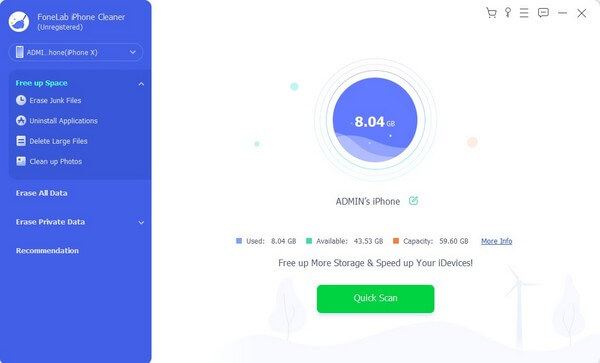
Trinn 3Klikk på i venstre kolonne i grensesnittet Frigjør plass > Slett søppelfiler når skanningen er ferdig. Buffer og søppelfiler fra forskjellige deler av enheten din vises. Velg iPhone-nettleserens cache, og klikk deretter Slett for å slette dem permanent.
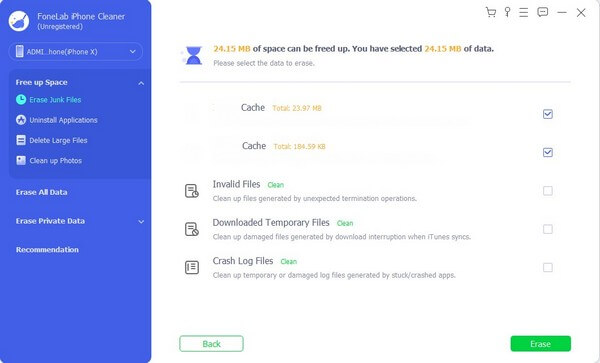
Bortsett fra det kan FoneLab iPhone Cleaner også avinstallere uønskede apper, filer, bilder og mer effektivt. Den lar deg til og med forhåndsvise filene umiddelbart før du sletter dem. Så hvis det er på tide å rense iPhone, iPad eller iPod Touch fra dataene som forårsaker problemer, står du fritt til å installere programmet når som helst.
FoneLab iPhone Cleaner er den beste iOS-datarenseren som enkelt kan slette alt innhold og innstillinger eller spesifikke data på iPhone, iPad eller iPod Touch.
- Rengjør uønskede data fra iPhone, iPad eller iPod touch.
- Slett data raskt med en gangs overskriving, noe som kan spare tid for mange datafiler.
- Det er trygt og enkelt å bruke.
Del 4. Slik tømmer du nettleserbuffer på iPhone ved å installere appen på nytt
På den annen side, hvis du ikke bruker iPhones standardnettleser, Safari, gjelder denne metoden din situasjon. Apper som Chrome-nettleseren kan slettes på iPhone. Dermed kan du slette og installere den på nytt for å tømme cachen.
Begynn å følge de utfordrende instruksjonene nedenfor for å tømme nettleserbufferen på iPhone ved å installere nettleserappen på nytt:
Trinn 1Velg på iPhone innstillinger > iPhone Lagring. Trykk på nettleseren fra listen over apper for å se innstillingene på den neste skjermen. Trykk deretter på Slett app å slette det.
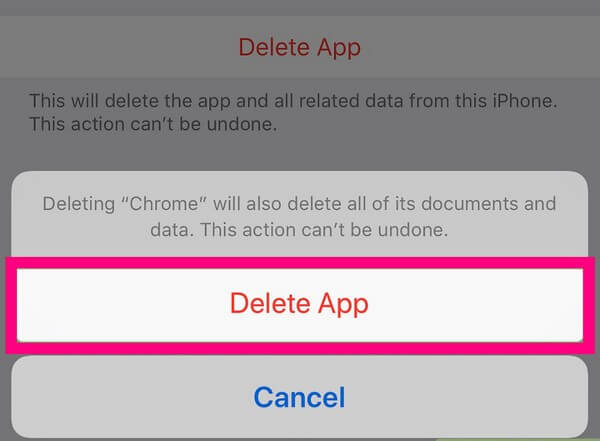
Trinn 2Etter sletting, direkte til App Store og søk etter den slettede nettleseren. Åpne den, og trykk deretter på Ta ikonet for å installere nettleserappen på nytt med nylig tømte cacher.
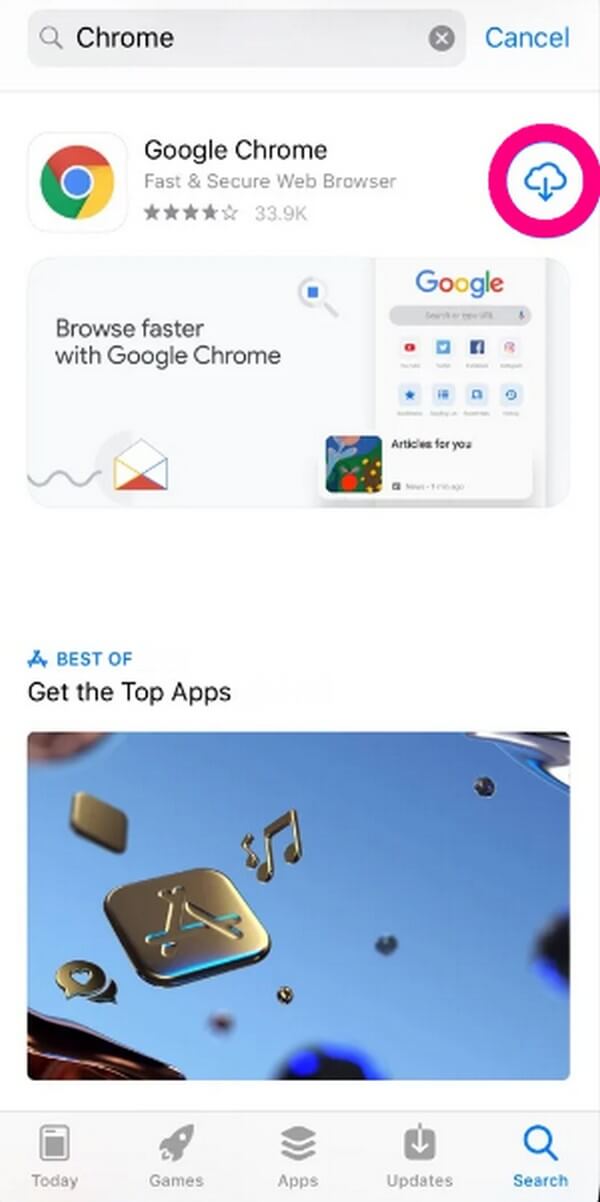
FoneLab iPhone Cleaner er den beste iOS-datarenseren som enkelt kan slette alt innhold og innstillinger eller spesifikke data på iPhone, iPad eller iPod Touch.
- Rengjør uønskede data fra iPhone, iPad eller iPod touch.
- Slett data raskt med en gangs overskriving, noe som kan spare tid for mange datafiler.
- Det er trygt og enkelt å bruke.
Del 5. Vanlige spørsmål om tømme nettleserbuffer på iPhone
1. Er tømming av cacher og avlasting det samme?
Nei de er ikke. De kan tøm iPhone-cachene dine, men de gjør ikke akkurat det samme. Når du laster ned en app, tømmes bufferen og fjerner selve appen. I mellomtiden kan tømme cacher bare gjøre det navnet antyder. iPhone har imidlertid ikke noe offisielt alternativ der du bare kan tømme cacher. Du kan alltid slette dem med de andre dataene.
2. Hvorfor kan jeg ikke tømme Safari-cacher på iPhone?
De Begrensninger for innhold og personvern funksjonen kan være grunnen til at du ikke kan tømme iPhones Safari-cacher. Du kan aktivere denne begrensningen for å beskytte barna rundt deg mot det skadelige innholdet de kan se på enheten din. Men hvis du vil slette nettleserens cache, kan du deaktivere den for en stund, og deretter slå den på igjen etterpå.
3. Tar nettleserbuffer opp lagringsplass?
Ja det gjør de. Cacher er informasjon som er lagret i nettleseren din, så etter hvert som du bruker nettleseren, tar cacher opp mer og mer av lagringsplassen din. Dette er en av grunnene til at det anbefales å fjerne dem fra tid til annen for å unngå å forårsake lagringsproblemer.
Vi er takknemlige for at du blir i denne artikkelen. Forhåpentligvis var metodene i stand til å hjelpe deg med problemene du opplever på din iPhone.
FoneLab iPhone Cleaner er den beste iOS-datarenseren som enkelt kan slette alt innhold og innstillinger eller spesifikke data på iPhone, iPad eller iPod Touch.
- Rengjør uønskede data fra iPhone, iPad eller iPod touch.
- Slett data raskt med en gangs overskriving, noe som kan spare tid for mange datafiler.
- Det er trygt og enkelt å bruke.
